
Joseph Goodman
0
3841
54
 S oficiálně probíhající revizí 3D tisku zůstává problém, jak skutečně získat digitalizovanou 3D reprezentaci něčeho. Můžete začít od nuly, používat něco jako Google Sketchup Design & Build 3D Virtual Buildings and Objects S Google SketchUp Design & Build 3D Virtual Buildings & Objects S Google SketchUp Google SketchUp je páteřní modelovací program pro Google BuildingMaker, který umožňuje grafickým návrhářům odesílat návrhy budov společnosti Google, které budou přidány do oficiálních snímků aplikace Google Earth. , ale lhal bych, kdybych ti řekl, že je snadné vytvořit cokoli, co je docela složité. Místo toho by bylo skvělé, kdybyste mohli jen vyfotografovat nějaké objekty ze skutečného života a pak je nějakým způsobem magicky transformovat do 3D modelu.
S oficiálně probíhající revizí 3D tisku zůstává problém, jak skutečně získat digitalizovanou 3D reprezentaci něčeho. Můžete začít od nuly, používat něco jako Google Sketchup Design & Build 3D Virtual Buildings and Objects S Google SketchUp Design & Build 3D Virtual Buildings & Objects S Google SketchUp Google SketchUp je páteřní modelovací program pro Google BuildingMaker, který umožňuje grafickým návrhářům odesílat návrhy budov společnosti Google, které budou přidány do oficiálních snímků aplikace Google Earth. , ale lhal bych, kdybych ti řekl, že je snadné vytvořit cokoli, co je docela složité. Místo toho by bylo skvělé, kdybyste mohli jen vyfotografovat nějaké objekty ze skutečného života a pak je nějakým způsobem magicky transformovat do 3D modelu.
Magie - splňují realitu - ve formě Autodesk 123D Catch
Úvod
123D Catch je jen jedním z řady bezplatného softwaru od společnosti CAD a modeling powerhouse Autodesk, a přestože se mohu podívat na další aplikace později, dnes se budeme konkrétně zabývat pouze 123D Catch.
Aplikace pořizuje výběr fotografií objektu - čím více, tím lépe - najde identické body a rozeznává mezi nimi vlastnosti a všechny je spojuje, aby vytvořila poměrně přesný, realisticky tvarovaný, manipulovatelný 3D objekt..
Začínáme
Chcete-li stáhnout, budete si muset vytvořit účet zdarma u společnosti Autodesk. Tlačítka sociální sítě to však usnadňují. V tuto chvíli je aplikace pouze pro Windows, ale verze iPadu a webu jsou na cestě.
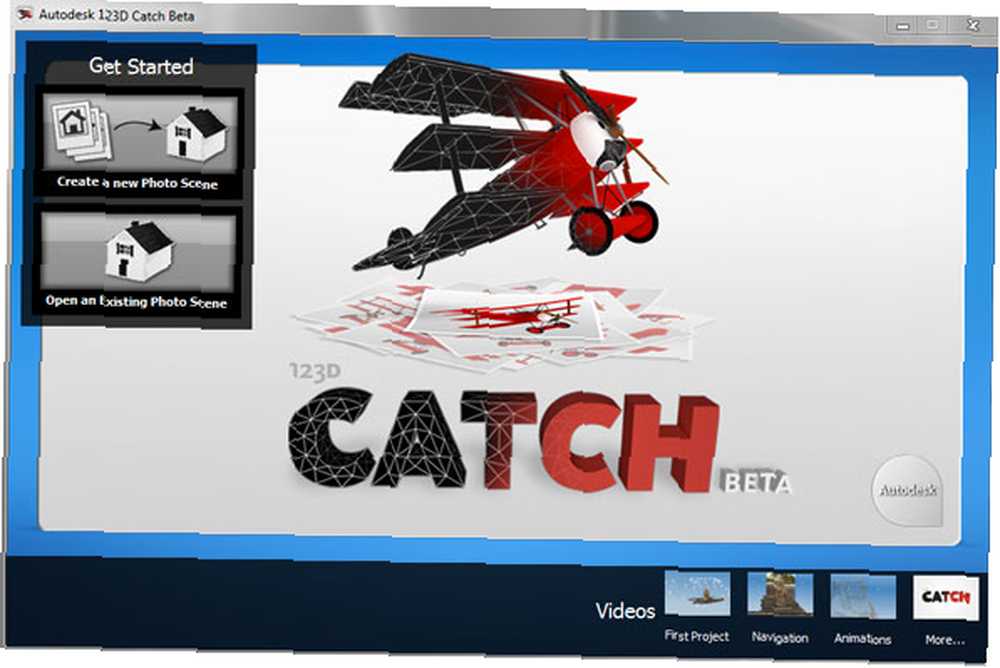
Chcete-li se tento proces naučit, je nejlepší použít ukázkový projekt, který je dodáván s 123D Catch. Otevřete aplikaci, vyberte Nová fotografická scéna, a vyberte všechny fotografie v Program Files / Autodesk / 123D Catch / sample_project / adresář.
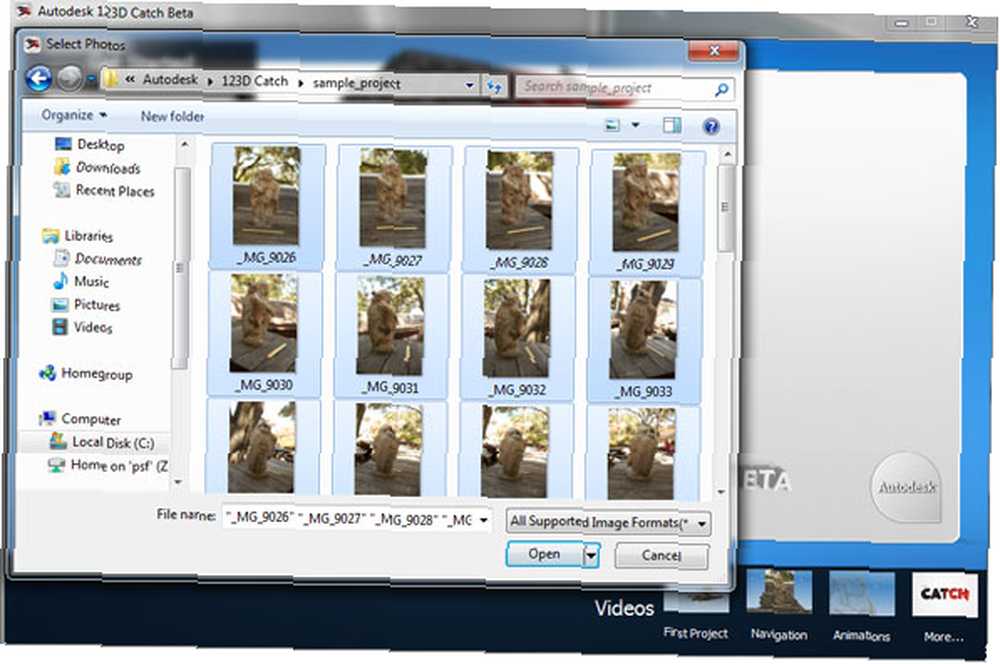
Klikněte na Vypočítat scénu začít kouzlo. Při prvním spuštění vyskakovací okno požádá o vaše jméno a e-mail; zpravodaj je však volitelný. Vaše obrázky jsou pak nahrány do vzdálených služeb v cloudu (ignorujte bit, který říká) “Photofly” - toto byla stará služba, kterou společnost Autodesk koupila a přejmenovala, a přizpůsobení, které bylo přehlíženo). Po dokončení vykreslení si můžete vybrat, zda vám bude servisní e-mail zaslán, nebo jen sedět a čekat. Asi 20 minut až hodinu je realistické.
Poznámka: V systému Windows 7 došlo k problémům s přístupem na disk. Tento problém vyřešilo spuštění aplikace „jako správce“.
Po dokončení bude vaše 3D scéna vytvořena a otevřena v základním 3D editoru.

Navigace a úpravy
Chcete-li se pohybovat a podívat se na scénu a model, použijte skupinu 4 modrých ikon. Kolečko myši lze kdykoli použít k přibližování a posouvání, ale pro rotaci budete muset použít třetí ikonu v této skupině.

Chcete-li hrubě vyříznout kousky modelu, použijte základní nástroje pro výběr a klikněte pravým tlačítkem -> odstranit. Tato aplikace není navržena jako plně 3D editor; tyto nástroje by se měly používat pouze k oříznutí kousků pozadí ve scéně. Pro jemnější ovládání je nutný export 3D modelu do plné modelovací aplikace.

Tipy pro dobré modely a omezení
Při prvním pokusu můžete skončit rozmazaným nepořádkem nebo nicotou; nebo můžete jen dostat chybu vykreslení. Abyste tomu zabránili, můžete udělat několik věcí:
- Použijte a pevná expozice a ohnisková vzdálenost - fotoaparáty s fotoaparátem často upraví expozice pro každý snímek. Pomáhá fotografování v zatažený den nebo někde s pevným světlem (například ve studiu); nebo jednoduše použijte zámek expozice a zaostření na fotoaparátu. Chcete-li to provést na iPhonu, podržte stisknutý zaostřovací bod - měli byste vidět text Blokování AF / AE nyní se zobrazí ve spodní části obrazovky (tento a další tipy pro iPhone v našem bezplatném průvodci iOS5 ke stažení).
- Na samotných fotografiích neprovádějte žádné úpravy - žádné oříznutí - pouze udržujte fotoaparát v pevné orientaci a dávejte aplikaci kvalitní a konzistentní záběry.
- Chcete-li fotografie spojit dohromady, přidejte další referenční body - například barevné čtverečky na prázdnou zeď - nebo cokoli, aby se zvýšila složitost scény. Pokud všechno vypadá stejně, nebude možné zjistit, které body odpovídají.
- Průhledné, reflexní nebo příliš lesklé předměty nezachytí.
- Pokud zajímáte lidi nebo živá zvířata, ujistěte se, že se absolutně nepohybují o palec!
- Zkontrolujte, zda ruční šití je třeba procházet prohlížečem fotografií v dolní části hlavní obrazovky. Pokud uvidíte někoho, kdo je zašedlý se žlutým varovným signálem, můžete se pokusit ručně je spojit do scény. Tento tutoriál od společnosti Autodesk místo toho, aby to vysvětlil v textu, vysvětluje proces docela dobře, myslím.
Upozorňujeme, že restituce bude znamenat, že celý projekt musí být přepočítán v cloudu. Pro přesnost však můžete znovu spojit více než jednu další fotografii - stačí zavřít rozhraní pro šití a vybrat jinou fotografii - vaše body budou uloženy.
Pokud chcete pracovat na více než jedné najednou, můžete také spustit více kopií aplikace!
Výrok
Byly pořízeny s mým iPhone, za docela nudného dne. Položil jsem balijskou démonickou věc (?) Na stůl s dostatkem prostoru, abych mohl chodit, a jako další referenční bod jsem použil blok dřeva..

Také jsem ručně přidal několik nevyužitých fotografií.
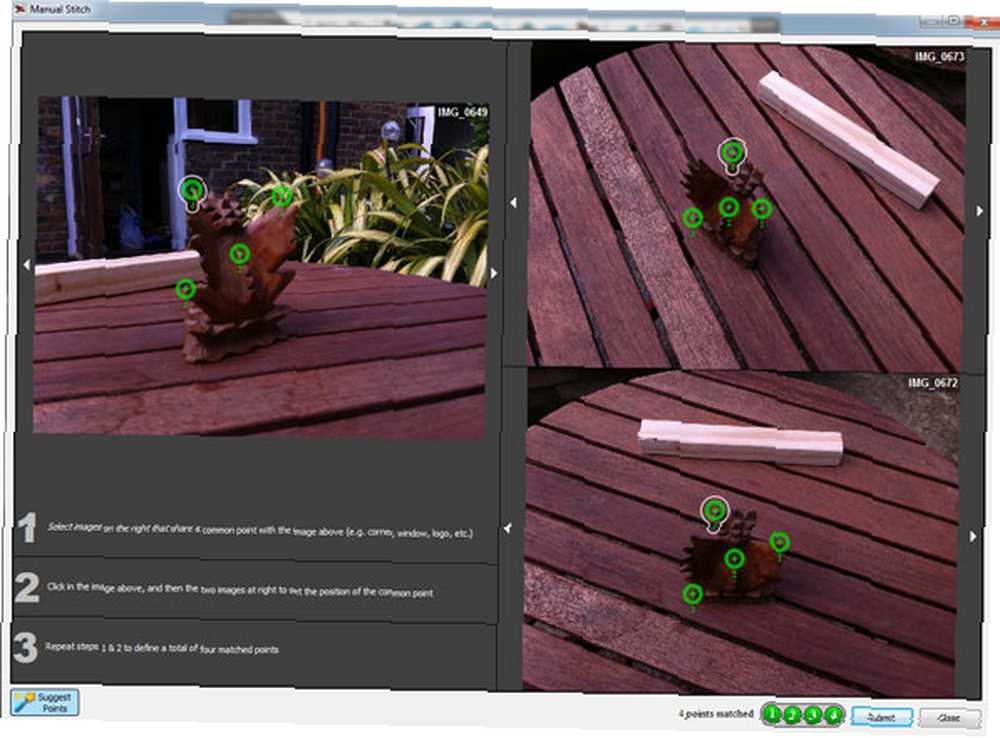
Myslím, že výsledky jsou opravdu úžasné, a pokud opravdu vynaložíte nějaké úsilí, můžete potenciálně vytvořit docela přesný model repliky 3D - Autodesk také nabízí služby 3D tisku pro vaše modely.

Aplikace je zcela zdarma a jindy se podívám na některé z dalších aplikací v sadě.
Co si myslíte o 123D Catch? Už jste měli hodně štěstí při vytváření modelů, nebo máte potíže s jejich správným stehem? Rádi bychom od vás slyšeli, kdybyste to zkusili s pokojem, nebo možná s osobou!











